現如今,大家為了繪圖方便快速多數時候都會采用將之前繪制的圖框或者基礎底圖等通過外部參照的形式插入到CAD圖紙中,這樣做,當然對于我們繪制CAD圖紙方便了不少,但是在查看CAD圖紙的時候,經常就會遇到打開的CAD圖紙中顯示不全,顯示不出外部參照中的內容,這個時候其實就是需要我們將外部參照的CAD圖紙也一起導入的,那么如何導入呢?CAD手機快速看圖王來解決,往下看。
參照圖紙導入手機
將參照圖紙和這張圖紙一起導入手機,并且保存在同一目錄下,就可以了。
這里推薦大家使用CAD看圖王中我的云圖。既簡單又方便。
先在電腦上登錄“我的云圖”賬號(沒有賬號的可以先注冊,注冊完立馬就可以用),不管您用的是浩辰CAD2017、浩辰CAD看圖王電腦版還是浩辰CAD看圖王網頁版都可以登錄,
浩辰云圖電腦版為例。
登錄之后點擊左上角“上傳文件”,將需要查看的圖紙和參照圖紙都上傳到“云圖”里面。
電腦上傳之后,我們在CAD看圖王中登錄“云圖”就可以看到這些圖紙,點擊圖紙進行下載,下載好之后右邊的圈圈會變成綠色。
變成綠色之后,可以打開圖紙,然后點擊右上角的“保存”將所有的圖紙都保存到本地同一文件夾下。
之后在打開圖紙,顯示就是完整的了。
我們在用CAD手機快速看圖王查看圖紙的時候經常會遇到圖紙顯示不全的問題。這種圖紙顯示不全的原因,是由于外部參照導致的。也就是說打開的這張圖紙中缺失的部分其實是參照了其他圖紙,缺失的內容都在其參照圖紙上。如何解決這樣的問題呢?其實只要將參照圖紙導入就可以了,導入的方法有很多中,上面主要為大家介紹了最方便的云圖導入方法,其他的方法在下一篇文章中介紹。
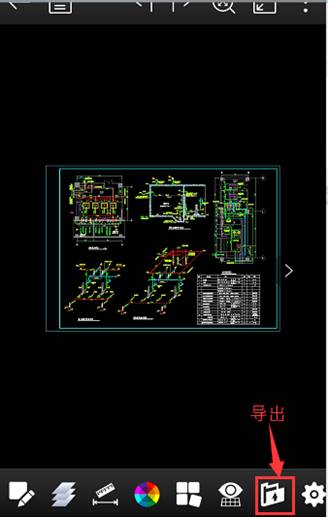
2019-07-12
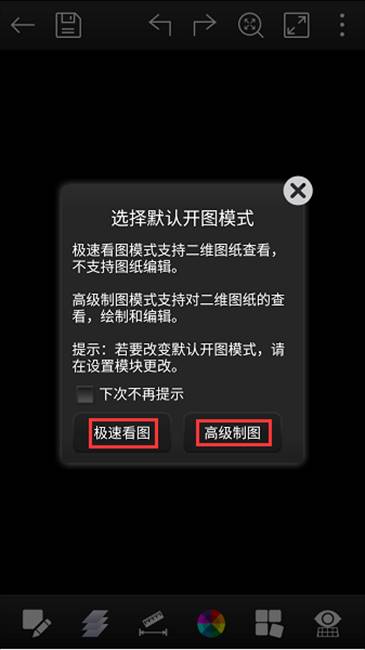
2019-07-12
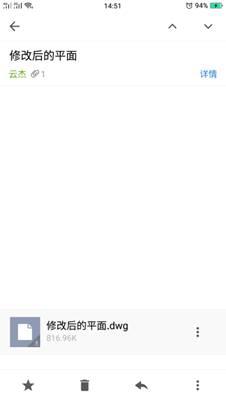
2019-07-12

2019-07-12

2019-07-12

2019-07-12

2019-05-22

2019-05-22

2019-05-22
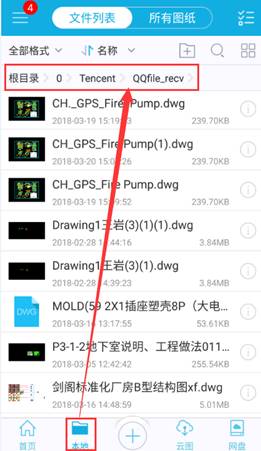
2019-05-22
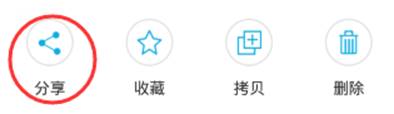
2019-05-22

2019-05-22
